
这篇文章是我综合网上大神的博客,RN官网以及自己的一些经验写出来的,对于刚入坑的应该有一定帮助,一起努力共同进步
其中有不对的地方请指正,我会虚心学习
Java 开发环境(必须),不会的同学自己去补充
准备好所需的软件:
1、Node.js
下载地址;
安装完node后建议设置npm镜像以加速后面的过程(或使用科学上网工具)。RN 官方提示:不要使用cnpm!cnpm安装的模块路径比较奇怪,packager不能正常识别!(个人觉得无所谓,怕出错就用npm)
npm config set registry https://registry.npm.taobao.org --globalnpm config set disturl https://npm.taobao.org/dist --global
淘宝镜像: npm install -g cnpm --registry=https://registry.npm.taobao.org(看个人选择装)
2、Python 2,注意目前不支持Python 3版本
下载地址: (可能会被墙)
不能翻的同学网上一搜一大堆,自己去下载,或者用命令安装:
设定一个符合的一个版本:npm install --python=python2.7
出现问题一般运行:npm install -g gulp -no-proxy,如果还是错误,那就手动下载安装
3、Yarn、React Native的命令行工具(react-native-cli)
是Facebook提供的替代npm的工具,可以加速node模块的下载。React Native的命令行工具用于执行创建、初始化、更新项目、运行打包服务(packager)等任务。(个人觉得没多大用,所以我没装,很可能是我不会用)
npm install -g yarn react-native-cli(注意两个工具一起装了哦)
安装完yarn后同理也要设置镜像源:
yarn config set registry https://registry.npm.taobao.org --globalyarn config set disturl https://npm.taobao.org/dist --global
4、Android Studio
下载地址:
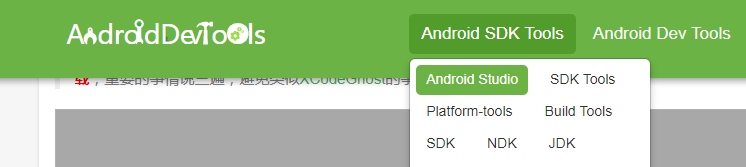
下载时候要注意:不要选择预览版的(就是带Preview字样的,坑很多),随便下一个(个人建议下主程序和SDK都有的)
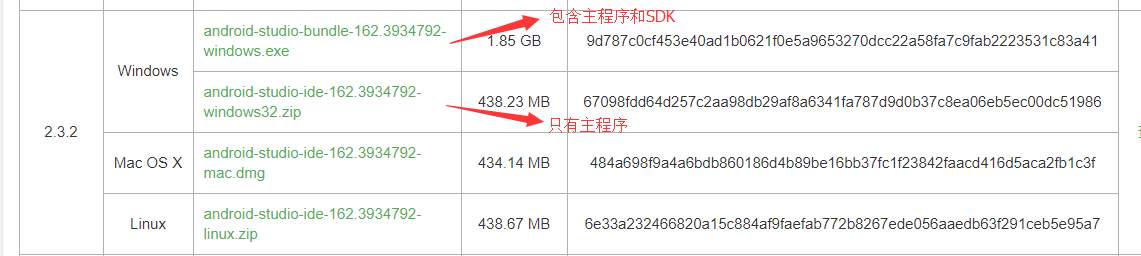
下载好后开始安装
(1)首先是欢迎界面:
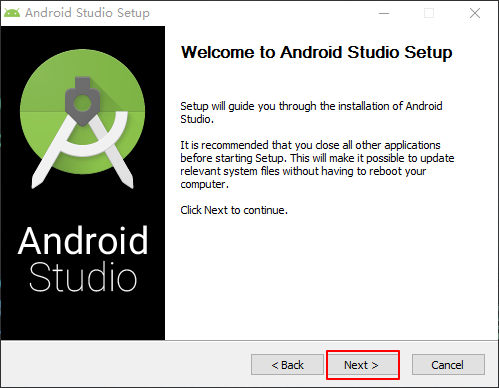
(2)选择需要安装的组件,Android Studio主程序默认已勾选,
Android SDK这里也要勾选(假如你已经单独装了SDK,就不需要了)
Android Virtual Device虚拟设备,就是在电脑上虚拟出安卓手机的环境,让你可以直接在电脑上运行开发出的APP
这里没有勾选,也建议不要勾选,APP的话,直接在真机(一部安卓手机)上测试更好,因为官方出的这个安卓虚拟设备,在电脑上运行很慢,即便你没有一部安卓手机,也可以选择其他的安卓模拟器,运行速度都比这个快(后面我会写一个虚拟机安装教程)
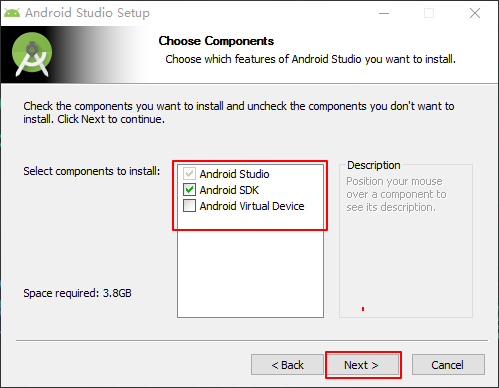
(3)选择 I Agree
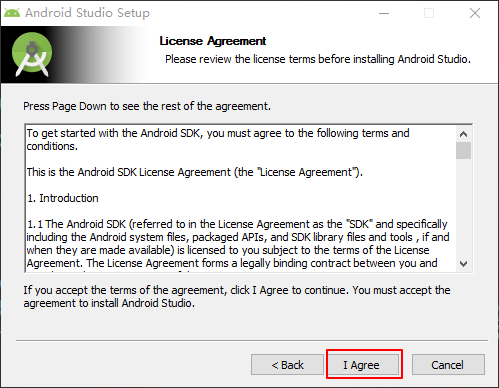
(4)这是Android Studio 和 SDK 的默认安装路径
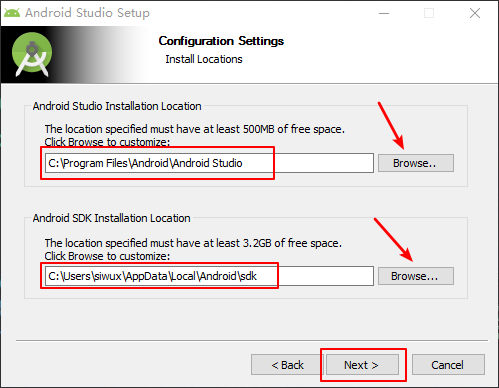
(5)这里分别改成:D:\Android\Android Studio 和 D:\Android\SDK,默认在系统盘里,SDK非常大,对系统盘空间有信心的同学可以忽略
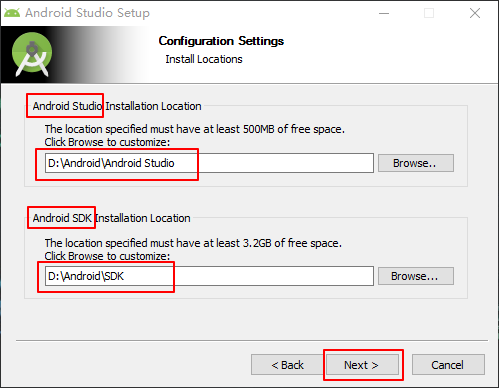
(6)直接点击 Install 进行安装 (这里没有勾选 Do not create shortcuts, 这是问你是否要桌面快捷方式)
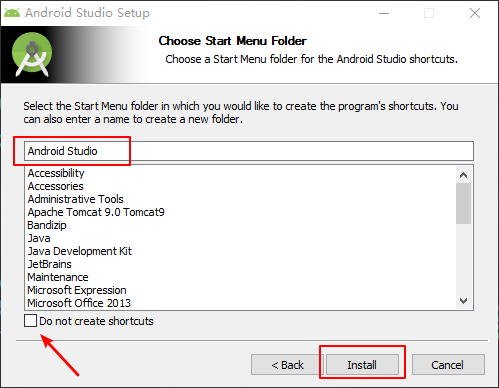
(7)安装完成,直接 Next

(8)既然安装完成就直接启动Android Studio吧
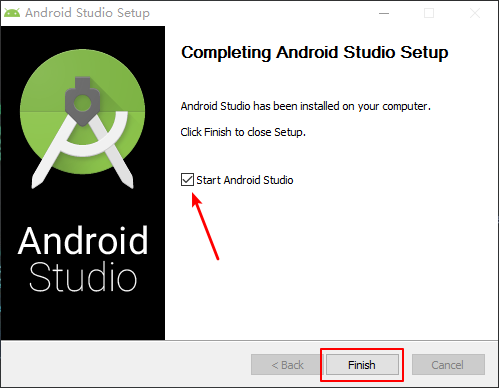
(9)我之前并没有使用过Android Studio,所以选择这一项
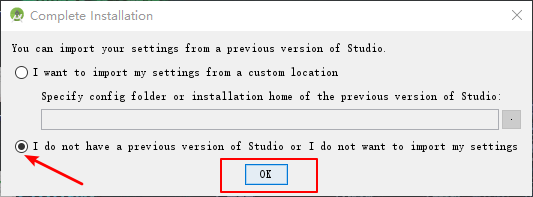
(10)进入此界面,开始载入Android Studio主程序
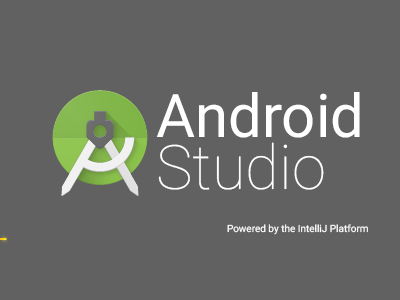
(11)出现了Unable to access Android SDK add-on list
这里选择了Setup Proxy 如果选择Cancel 见(13)(这里强烈建议选择Cancel,区别后面再说)
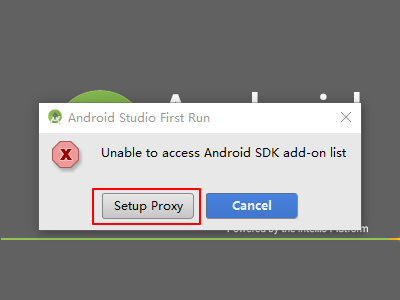
(12)具体配置见图,Host name:
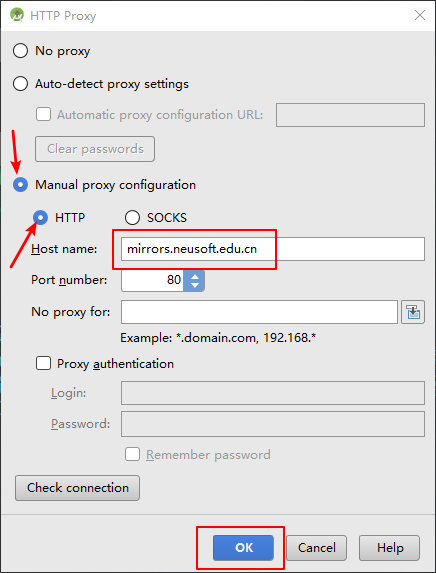
(13)如果你选择了Cancel
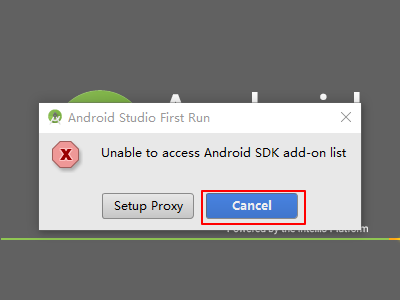
需要到Android Studio的bin目录下找到 idea.properties 这个文件(被隐藏了,目录下直接搜索文件名就能看到)
这里的路径是:D:\Android\Android Studio\bin
使用记事本或其他编辑器,打开这个文件,更改 disable.android.first.run 的值等于true,
即disable.android.first.run=true 如果没有则直接添加
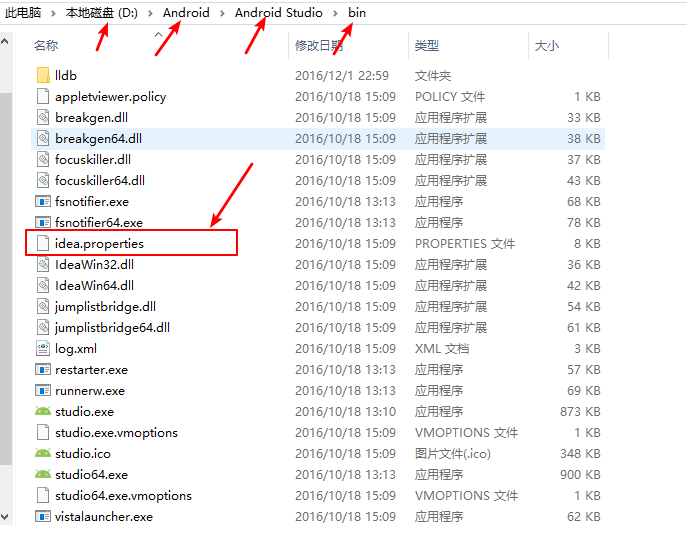
这里说一下为什么建议用(13)这一个步骤,因为(11)这个配置以后SDK就不能像(13)步一样更新,只能手动下载SDK,放到相应的位置
(14)直接 Next
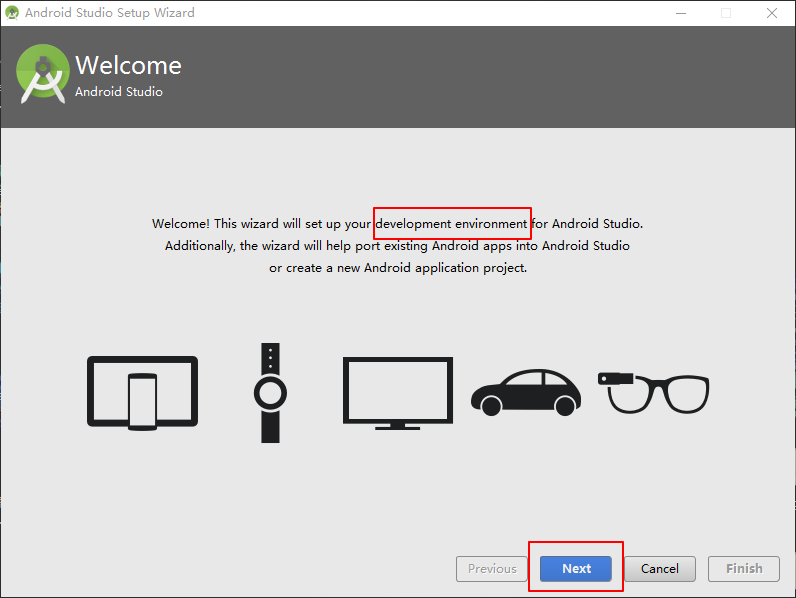
(15)这里选择 Custom 自定义
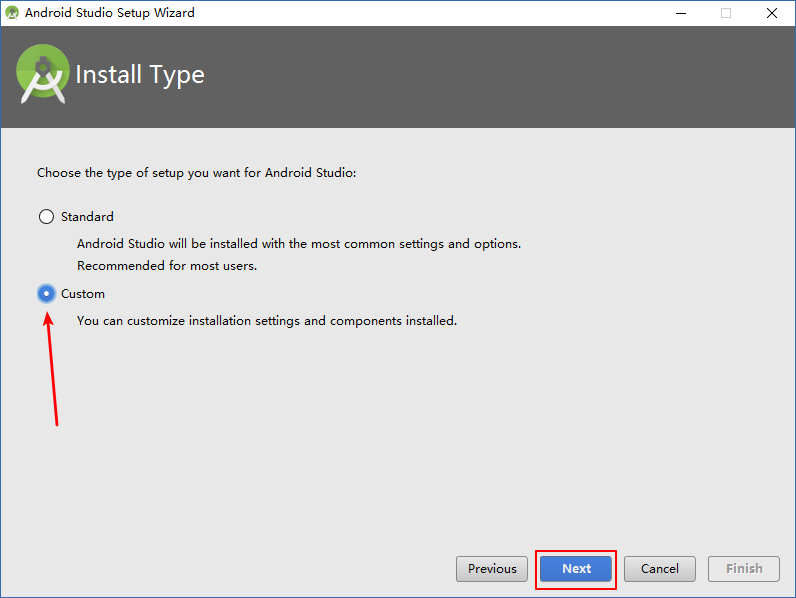
(16)这里选择Darcula主题,护眼(装X必备)
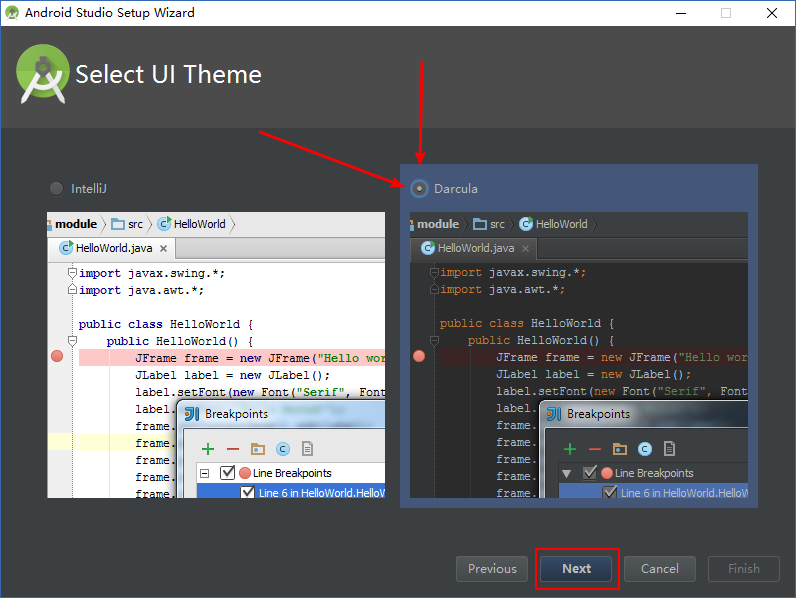
(17)更改Android SDK的路径为上面已经设置过的路径:D:\Android\SDK
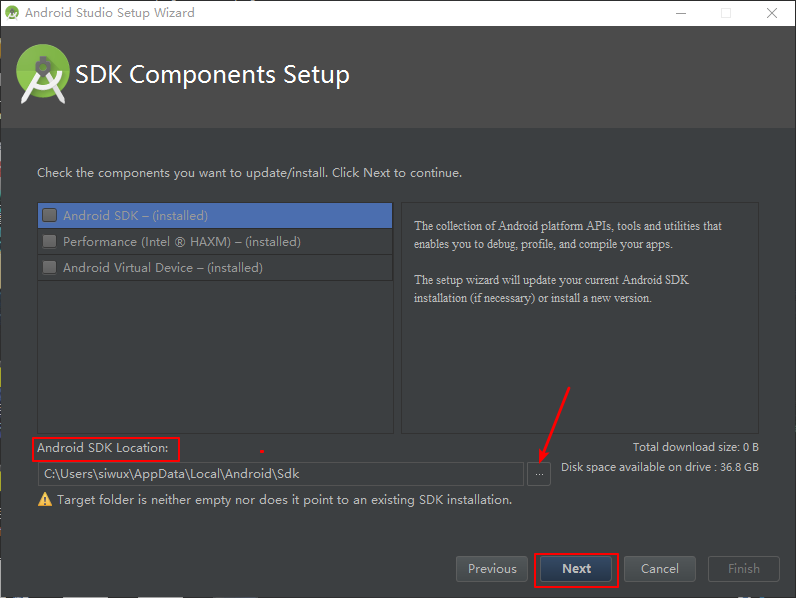
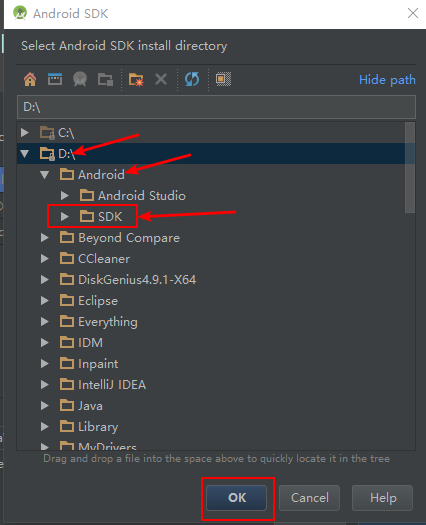
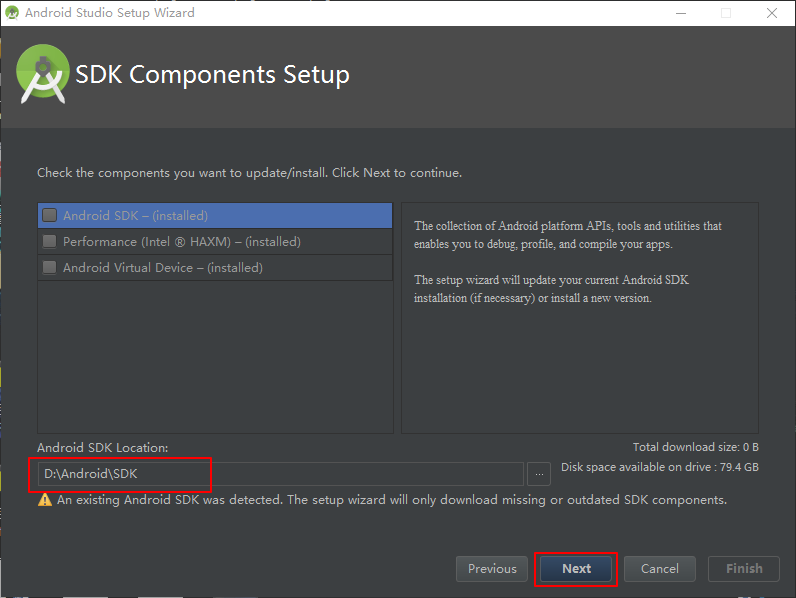
(18)点击 Finish
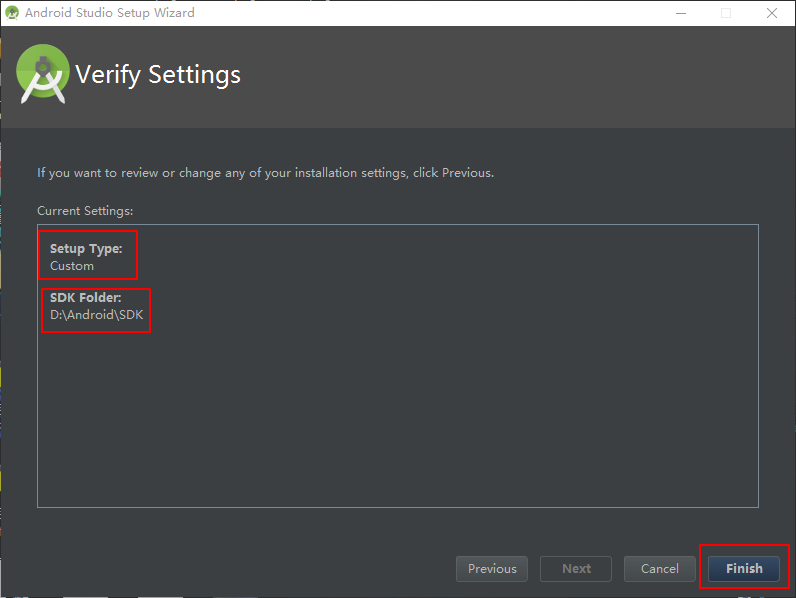
(19)点击 Finish
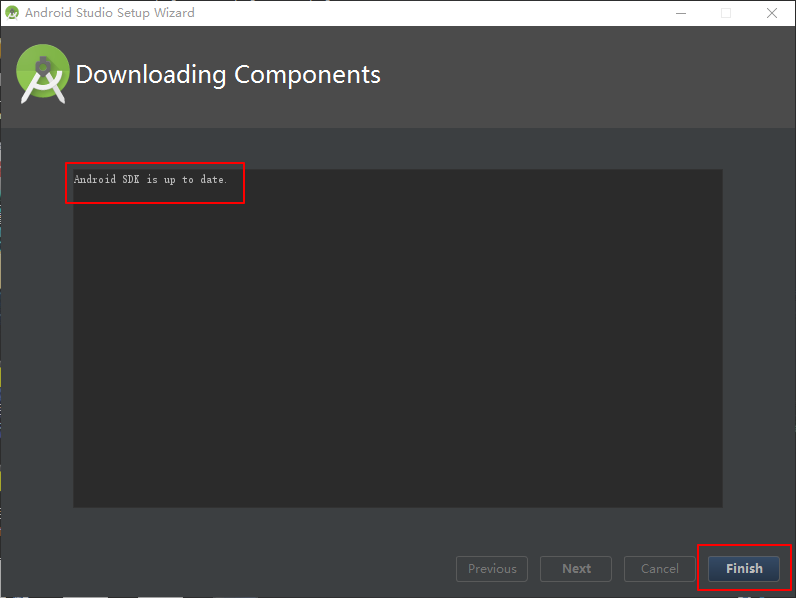
(20)安装完成,安装目录一览:
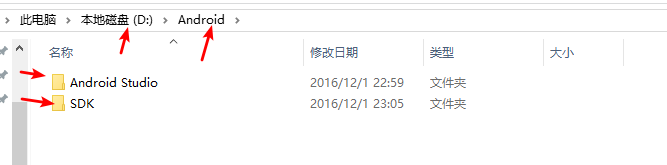
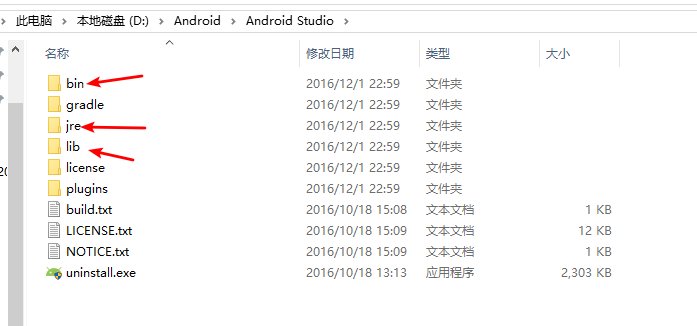
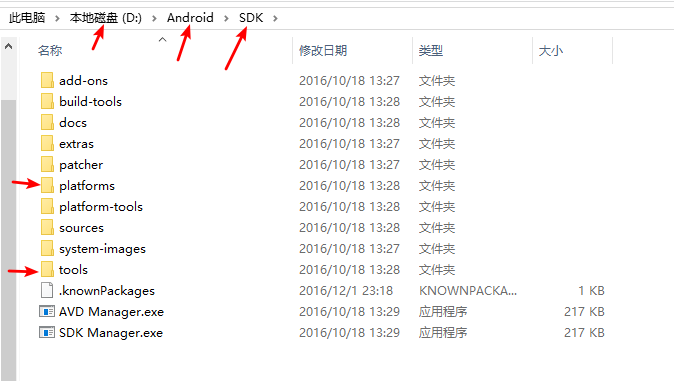
5、下面开始配置Android Studio相关
(1)点击Configure,选择第一个SDK Manager

在SDK Platforms窗口中,选择Show Package Details,然后在Android 6.0 (Marshmallow)中勾选
Google APIs、Android SDK Platform 23、
Intel x86 Atom System Image、
Intel x86 Atom_64 System Image以及
Google APIs Intel x86 Atom_64 System Image。(一个别少哦)
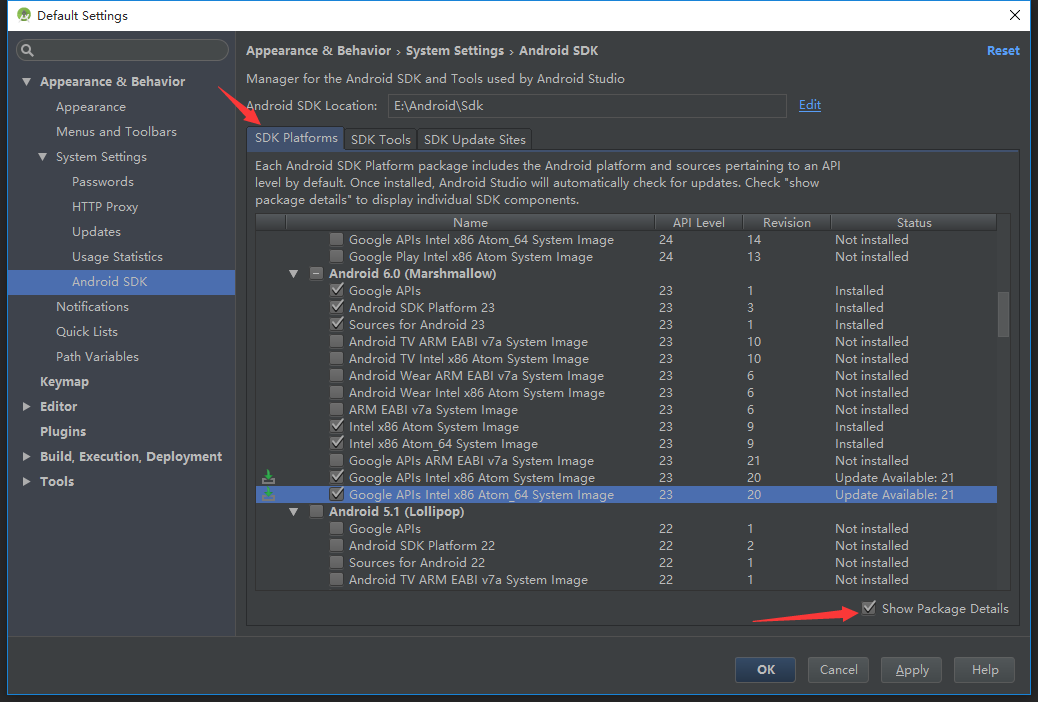
在SDK Tools窗口中,选择Show Package Details,然后在Android SDK Build Tools中勾选
Android SDK Build-Tools 23.0.1(必须有这个版本)。以及相关的一些(如图)
然后还要勾选最底部的Android Support Repository.
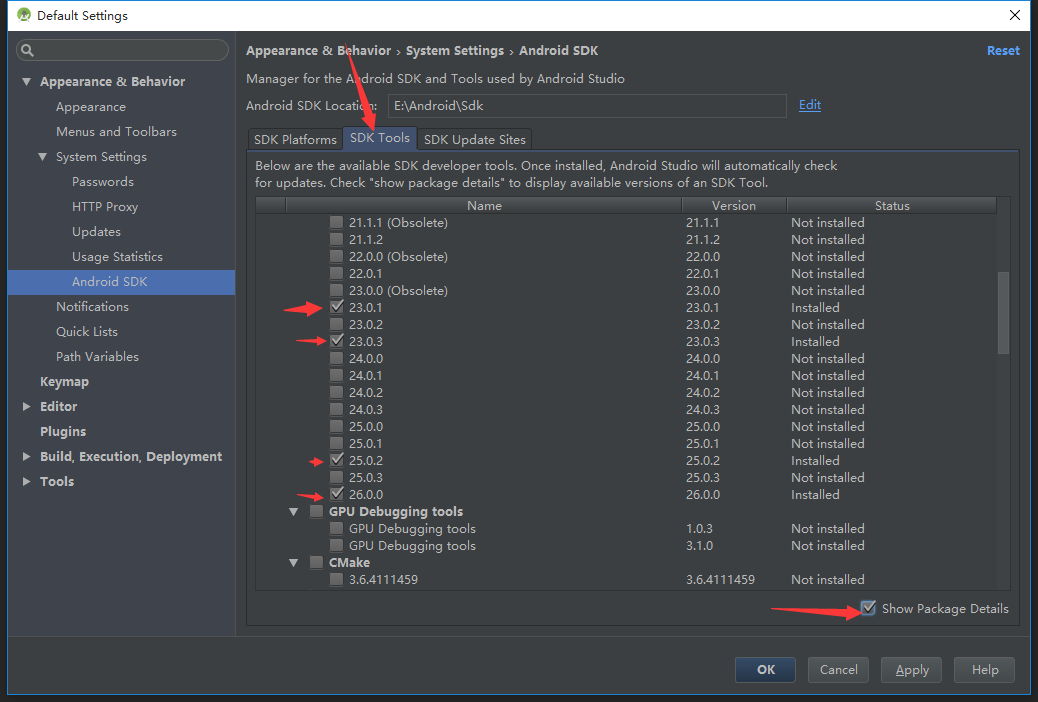

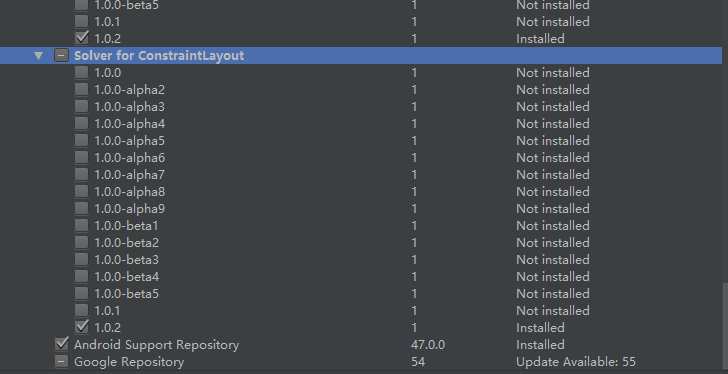
选好后点击应用,中间不要断了,如果断了要重新检查是否所有东西都安装完成,没有要选中再装一次
6、环境配置
这里除了Java环境还需配置一些RN的环境
(1)、SDK的环境变量配置:
第一步:添加 ANDROID_HOME
新建系统变量 ANDROID_HOME
变量名:ANDROID_HOME 变量值:D:\Android\SDK
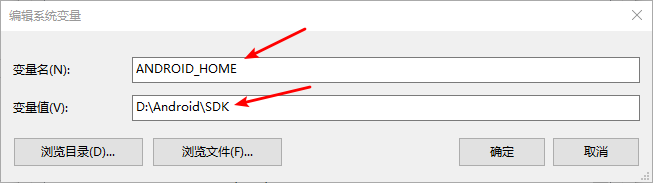
第二步:添加Path变量
此变量已存在,直接编辑即可
变量值:%ANDROID_HOME%\tools;%ANDROID_HOME%\platform-tools
(注意:win10下要分行编辑,且末尾没有分号)
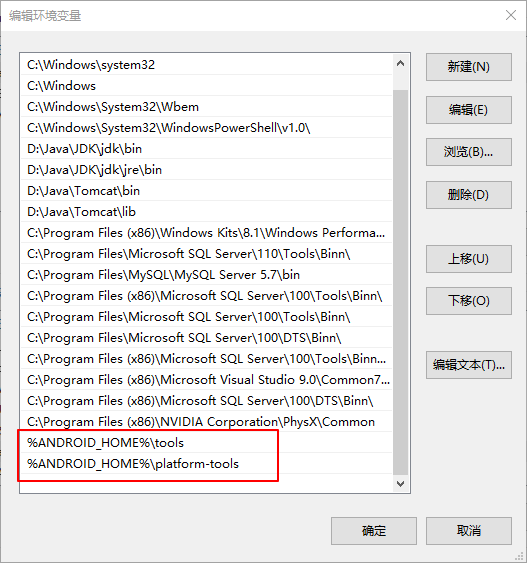
添加完成,确认保存。
以上所有步骤完成后可以验证一下:打开cmd命令行窗口:分别输入 adb android
两个命令进行验证,都没有出错,则配置成功。